SSH 보안 및 호스트키 검증
원격 서버에 SSH로 안전하게 접속하기 위해 클라이언트는 서버가 ‘진짜 내가 접속하려한 서버가 맞는지’를 확인해야 합니다. SSH는 비대칭 암호화와 호스트키 검증을 통해 이 과정을 자동화합니다.
공개키 & 개인키
비대칭 암호화 방식
- 개인키(private key): 본인맞 갖고 있는 비밀키(복호화에 사용)
- 공개키(public key): 상대방에게 공개해도 되는 키(암호화에 사용)
인증 흐름
- 서버에 사용자(클라이언트)의 공개키를 등록(ssh-copy-id)
- 접속 시 서버가 메시지를 공개키(1번에서 클라이언트가 전달한 공개키)로 암호화해 클라이언트에 전송
- 클라이언트가 개인키로 복호화해 서버에 응답
- 서버는 원본 메시지와 클라이언트의 응답을 비교해 일치하면 인증 완료
서버 호스트키
사용자가 ssh-keygen으로 만든 사용자키가 아닌 서버에서 생성된 키를 의미합니다.
주로 SSH 서버를 처음 설치하거나, OS 설치 시점에 자동으로 생성됩니다.
만약 키 파일이 없거나 재생성하고 싶다면 수동으로 ssh-keygen을 이용할 수 있습니다.
- 역할: “진짜 서버가 맞는지”를 클라이언트에 증명
- 키 종류: RSA, ECDSA, ED25519 등
- 용도를 구분해보면:
- 호스트키: SSH 서버 자체 인증용
- 사용자키: SSH 로그인(사용자 인증)용
호스트키 저장 위치
대부분의 리눅스 배포판에서는 호스트키를 /etc/ssh/ 아래에 두고 관리합니다.
/etc/ssh/ssh_host_rsa_key # 호스트키(비밀키)
/etc/ssh/ssh_host_rsa_key.pub # 호스트키(공개키)
/etc/ssh/ssh_host_ecdsa_key
/etc/ssh/ssh_host_ecdsa_key.pub
/etc/ssh/ssh_host_ed25519_key
/etc/ssh/ssh_host_ed25519_key.pub
fingerprint
- 긴 공개키를 사람이 보기 쉽게 짧은 해시값으로 표현
- 중간자 공격 여부를 빠르게 검증할 수 있음
호스트키 fingerprint 확인 방법
공개키 파일에서 직접 해시를 뽑아볼 수 있습니다. 예를 들어 RSA 키 fingerprint를 보려면:
ssh-keygen -l -f /etc/ssh/ssh_host_rsa_key.pub
-l: fingerprint 출력-f: 지문을 확인할 공개키 파일 지정
SSH 최초 접속 시 검증 과정
- 클라이언트에
~/.ssh/known_hosts파일이 없거나 known_hosts에 해당 서버의 fingerprint가 없으면- 다음과 같이 프롬프트를 띄워 사용자에게 확인 요청
The authenticity of host 'example.com (203.0.113.5)' can't be established. ECDSA key fingerprint is SHA256:AbCdEfGhIjKlMnOpQrStUvWxYz0123456789+/=. Are you sure you want to continue connecting (yes/no/[fingerprint])?yes: fingerprint를known_hosts에 저장 -> 다음부터 묻지 않음no: 접속 중단[fingerprint]: 저장 없이 이번 한 번만 신뢰 -> 다음에 다시 묻게 됨
결론
- 서버 호스트키는 서버 신원을 검증하기 위한 키 쌍으로
/etc/ssh에 자동 생성됩니다. - fingerprint는 공개키를 사람이 확인하기 편한 해시값으로 압축한 것으로, 중간자 공격 방어의 핵심입니다.
- SSH 최초 접속 시 나오는 “yes/no/[fingerprint]”프롬프트는 클라이언트가 “이 서버를 믿어도 되나요?” 를 묻는 절차입니다.
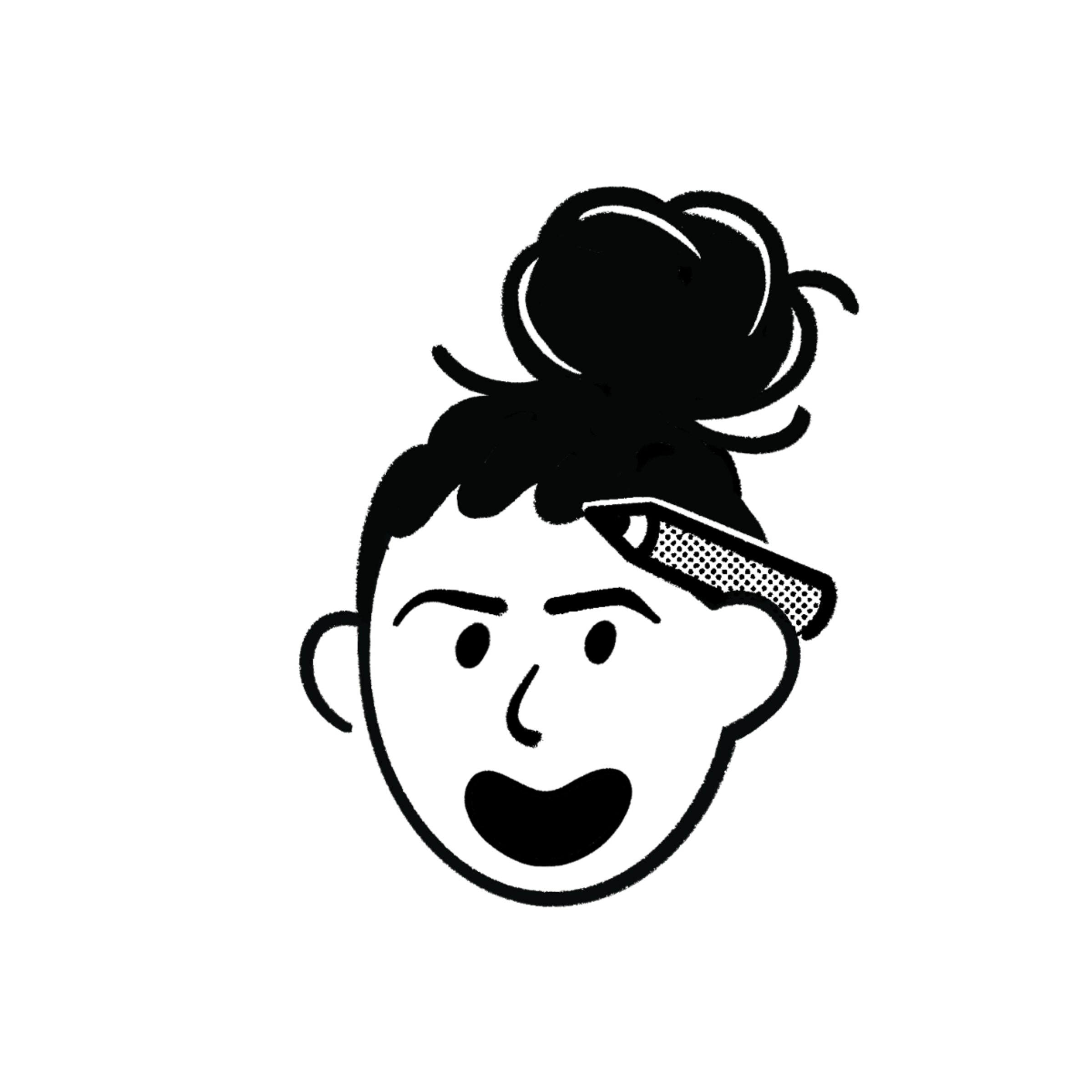
댓글남기기